
-
panabit v9.2官方版
一款用于流量控制的实用软件工具
- 大小 16.98MB
- 更新时间 2023-05-31
- 类别 上网工具
- 版本 9.2
- 系统 Win11/Win10/Win8...
软件简介

panabit官方版是一款用于流量控制的实用软件工具。panabit官方版能够支持大量的硬件型号,定位于网络设备级的专用os中,需要将panabit官方版系统安装在独立的硬件设备上才可以正常使用,系统性能出众,是企业的流控系统首选。

软件功能
1) 增加线路DISABLE和ENABLE功能,线路DISABLE的命令为floweye nat config disableproxy=proxy-name,线路ENABLE的命令为floweye nat config enableproxy=proxy-name;
2)新增DHCP SERVER(根据LAN接口,每一个子接口可独立提供一个DHCP SERVER):
3)应用档案中,增加“连接排名”功能,可以根据连接数多少,从大到小显示内外网的IP地址信息,在监控统计页面,增加“Top排名->Top连接”功能,可以根据所选择的应用类型统计连接数,对内网或外网IP进行排序,这个功能主要可以解决连接数攻击时的IP定位;
4)增加ICMP ECHO代理模块,通过floweye icmpproxy config delayus=MIN-MAX,来打开或关闭这个模块;如果delayus=0-0,那么这个模块关闭,MIN或MAX中的任何一个不为0,则这个模块打开,当这个模块打开
的时候,任何从内网来的ICMP ECHO,系统都会模拟应答,应答的延迟时间由MIN和MAX这两个参数控制(单位为us);这个模块可以用来做故障排除用;使用floweye icmpproxy stat命令,可以查看这个模块当前的统计信息和参数配置信息;
5)在WAN线路上,增加WAN线路的PING应答关闭功能,这个默认是打开的,如果关闭PING,那么用户PING线路的IP地址时,系统将不做应答;
6) 重新设计缓存牵引模块,实现多台缓存负载均衡;目前的机制是根据地址和文件类型来牵引;
安装步骤
虚拟机安装panabit图解教程
1、修改已经建好的pa虚拟机的启动方式为 ISO 启动,点击【编辑虚拟机设置】

2、pa需要3块网卡,我们还要再添加两个网络适配器 点击【添加】 选择【网络适配器】 下一步 选择 【桥接模式】 完成 确定


3、点击CD/VCD(IDE) 右侧 选择 使用ISO镜像文件 确定后 点击【开启此虚拟机】

4、开启后,大概20s左右 到达安装界面 我们选择 ”1“ 回车继续

5、到达这个界面,我们选择 ”yes“ 继续

6、将要把pa安装到硬盘里 我们选择 ”OK“

7、接下来提示我们 将要格式化硬盘,是否继续。 我们选择”yes“ "ok"后继续

8、等待几秒后跳入设置 选择 哪块网卡为管理网卡 默认选择第一个 em0 点击 ”OK“

9、接下来 设置 管理网卡的 IP 地址 子网掩码 网关 跟局域网一样就可以例如 我的内网 我设置 IP 为 192.168.100.233 子网掩码 255.255.255.0 网关 192.168.100.254 ”OK" 继续

10、出现这个页面 代表安装成功 稍后会自动重启.

11、重启后 到这步骤 已经安装成功了.

12、我们远程连接一下试试 输入刚才设置的管理网卡IP地址https://192.168.100.233 连接成功(注意 http后边有s)用户名 admin 密码 panabit

日志更新
1、增强了IP统计模块的性能,现在IP统计模块性能比以前增加了1倍,并且在内存使用和性能之间作了非常好的平衡
2、优化了内存使用情况,使得核心引擎占用的内存更少:标准版大概节约6M内存;专业版因型号而易,最多减少了大概80M内存
3、流量日志系统改进
1) 日志图表的进一步美化与改进;
2) 日志保存格式改进:目前完全抛弃了rrdtool,使用当前的日志格式可以大大减少日志空间的大小;
3) 日志保存在内存中,每5小时存盘一次,因此可以大大降低由于频繁存取而导致对DOM盘或CF卡的损坏;
4) 由于日志保存在内存中,所以对内存使用量比以前要多,具体计算方式是:(网桥数 + 1) * 15M + 虚拟链路数 * 10M,这个计算公式给的是最大日志内存消耗量,实际消耗量同网内应用数目有关,一般不到50%;
4、“网卡型号”显示:对于Intel千兆系列网卡,使用“增强型”驱动时,web界面中将自动显示其网卡芯片及接口类型
5、“系统管理”中增加“系统关机”功能
6、“日志管理”相关功能整理为一个新的版块
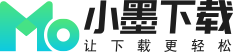













 panabit
panabit